Ratenbasierte Treiber definieren
So definieren Sie ratenbasierte Treiber:
- Wählen Sie in Oracle Hyperion Enterprise Performance Management Workspace die Optionen Navigieren, Anwendungen, Profitability und dann die Anwendung aus, für die Sie den Treiber erstellen möchten.
- Wählen Sie unter Aufgabenbereiche die Optionen Umlagen verwalten, Treiberdefinitionen aus.
Das Fenster "Treiberdefinitionen" wird angezeigt.

- Klicken Sie unter Treiberdefinitionen auf Neuen Treiber hinzufügen
 .
.
Das Dialogfeld "Treiber definieren" wird angezeigt.
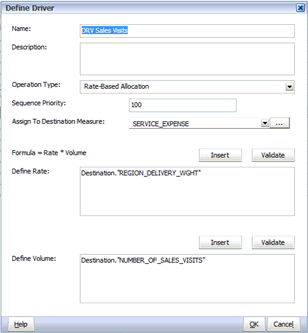
- Wählen Sie für Vorgangstyp die Option Ratenbasierte Umlage aus.
- Geben Sie unter Name einen eindeutigen Namen für den neuen Treiber ein.
Achtung:
Verwenden Sie im Treibernamen keine Sonderzeichen oder eingeschränkten Zeichen wie /, + oder @, da Importvorgänge sonst möglicherweise nicht erfolgreich ausgeführt werden können. Die aktuellen Einschränkungen finden Sie in der Dokumentation Oracle Essbase Database Administrator's Guide.
- Optional: Geben Sie unter Beschreibung eine kurze Beschreibung zum Zweck des Treibers ein.
- Geben Sie unter Sequenzenpriorität die Berechnungspriorität als positive Ganzzahl ein. Standardmäßig wird 100 angezeigt. Die höchste Priorität ist 1. Weitere Informationen finden Sie unter Treiberabfolgepriorität.
- Klicken Sie unter Zu Zielkennzahl zuweisen auf die Schaltfläche "Durchsuchen"
 , um die Zielkennzahl auszuwählen, in die der Treiber die umgelegten Werte schreiben soll, und klicken Sie auf OK.
, um die Zielkennzahl auszuwählen, in die der Treiber die umgelegten Werte schreiben soll, und klicken Sie auf OK.
Hinweis:
Wenn für "Zu Zielkennzahl zuweisen" Lookup-Kennzahlen ausgewählt sind, wird in der Registerkarte "Treiber" in der Modellvalidierung ein entsprechender Validierungsfehler angezeigt.
- Geben Sie unter Rate definieren die Rate ein, die in der Formel
(Rate * Volumen)angewendet werden soll.Sie können die Ist-Rate eingeben oder mit der Tastatur und der Schaltfläche "Einfügen" eine Formel erstellen.
So verwenden Sie die Einfügeauswahl:
- Klicken Sie auf Einfügen, um die Einfügeauswahl für die verfügbaren Treiberkennzahlen anzuzeigen.
- Wählen Sie aus der Dropdown-Liste die Modellstufe aus, für die die Kennzahlen gelten: Quelle oder Ziel.
Die Liste der verfügbaren Kennzahlen ändert sich abhängig von der in der Liste für den Speicherort getroffenen Auswahl. Beispiel: Wenn Sie "Quelle" auswählen, werden nur Quellkennzahlen angezeigt.
- Wählen Sie in der Liste der Dimensionselemente die Kennzahl für die Formel aus.
Verwenden Sie das Kontextmenü
 , um die Elementanzeige zu filtern oder zu ändern.
, um die Elementanzeige zu filtern oder zu ändern.Hinweis:
Die Optionen "Filtern" und "Sortieren" sind nur verfügbar, wenn "Rasteransicht" ausgewählt wurde.
- Klicken Sie auf OK.
- Geben Sie die Formel ein, und klicken Sie auf Validieren.
Die SQL-Treiberformel wird validiert, und eine Meldung über die erfolgreiche Durchführung wird angezeigt. Falls Fehler aufgetreten sind, beheben Sie diese, bevor Sie fortfahren.
- Geben Sie unter Volumen definieren das Volumen ein, das in der Formel
(Rate * Volumen)angewendet werden soll.Sie können ein bestimmtes Volumen eingeben oder mit der Tastatur und der Schaltfläche "Einfügen" eine Formel erstellen.
So verwenden Sie die Einfügeauswahl:
- Klicken Sie auf Einfügen, um die Einfügeauswahl für die verfügbaren Treiberkennzahlen anzuzeigen.
- Wählen Sie aus der Liste die Modellstufe aus, für die die Kennzahlen gelten: Quelle oder Ziel.
Die Liste der verfügbaren Kennzahlen ändert sich abhängig von der in der Dropdown-Liste für den Speicherort getroffenen Auswahl. Beispiel: Wenn Sie "Quelle" auswählen, werden nur Quellkennzahlen angezeigt.
- Wählen Sie in der Liste der Dimensionselemente die Kennzahl für die Formel aus.
Verwenden Sie das Kontextmenü
 , um die Elementanzeige zu filtern oder zu ändern.
, um die Elementanzeige zu filtern oder zu ändern.Hinweis:
Die Optionen "Filtern" und "Sortieren" sind nur verfügbar, wenn "Rasteransicht" ausgewählt wurde.
- Klicken Sie auf OK.
- Geben Sie die Formel ein, und klicken Sie auf Validieren.
Die SQL-Treiberformel wird validiert, und eine Meldung über die erfolgreiche Durchführung wird angezeigt. Falls Fehler aufgetreten sind, beheben Sie diese, bevor Sie fortfahren.
- Klicken Sie auf OK, um den neuen Treiber zu speichern.
- Ordnen Sie den Treiber einem oder mehreren Dimensionselementen zu. Informationen hierzu finden Sie unter Mit "Detailed Profitability"-Treibern arbeiten.